
时间:2020-07-23 12:04:19 来源:www.win10xitong.com 作者:win10
工作当中常常会使用电脑系统,如果遇到了win10系统下怎么在安全模式下添加用户账户问题的时候大家会怎么样处理呢?有不少平时很懂系统相关的网友也许也不知道如何处理。要是你想自己学习一下解决win10系统下怎么在安全模式下添加用户账户的方法,我们只需要参考这个操作方法:1、在安全模式中按下“Win+X”组合键呼出系统快捷菜单,点击【命令提示符(管理员)】;2、在命令提示符框中输入:net user 用户名 /add (将用户名修改为自己想要设置的名称)就能够轻松的解决了,结合下面的图文,就可以彻底知道win10系统下怎么在安全模式下添加用户账户的详细处理方法。
1、在安全模式中按下“Win+X”组合键呼出系统快捷菜单,点击【命令提示符(管理员)】;2、在命令提示符框中输入:net user 用户名 /add (将用户名修改为自己想要设置的名称);

3、在命令提示符中继续输入:net localgroup administrators 用户名 /add (用户名为之前设置的用户名)将该账户提升为系统管理员;
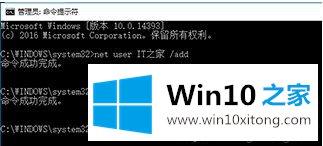
4、完成设置后我们在【管理账户】界面就可以看到刚添加的用户账户变成本地账户了,并带有管理员administrator的权限。
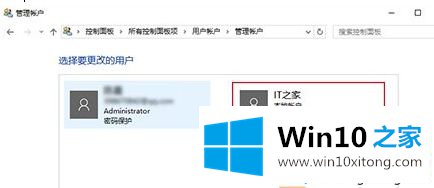
以上给大家介绍的便是win10系统下怎么在安全模式下添加用户账户的详细操作步骤,大家可以参照上面的方法来操作。
win10系统下怎么在安全模式下添加用户账户的详细处理方法在上面的文章中已经由小编很清楚的讲解了,方法确实简单吧,要是你还是没有解决这个问题,可以多参考一下上面的内容,或者给本站留言,谢谢大家的支持。